在计算机上,用浏览器程序进行WWW的浏览是人们从网络上获取信息最主要的方法和手段。常用的浏览器程序有十几种,功能有强有弱,其中最有代表性的是Microsoft公司的Internet Explorer和Netscape公司的Netscape Navigator。本节以Microsoft公司的Internet Explorer 6.0(简称IE6.0)为例介绍浏览器的操作方法、常用功能和浏览技巧等内容。
实训准备
实训环境为Windows XP以上操作系统,最好是Windows7系统、IE6.0以上浏览器,下载最新常用软件。
实训要求
1.了解IE浏览器的界面;
2.掌握IE浏览器的基本操作方法;
3.了解IE浏览器自定义的过程;
4.掌握收藏夹的使用方法。
实训指导
1.IE浏览器界面(打开hao123、新浪、淘宝网等常用网站),如图1-6所示。
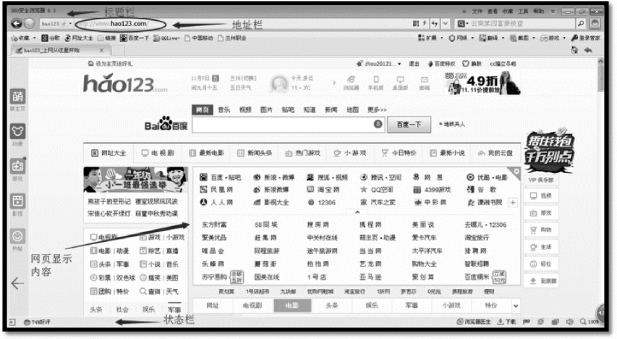
图1-6 IE界面
2.IE浏览器的设置。
第一步,退出所有程序,包括Internet Explorer,单击“开始”,在“开始搜索”框中键入inetcpl.cpl 命令,然后按回车键打开“Internet 选项”对话框,如图1-7所示;
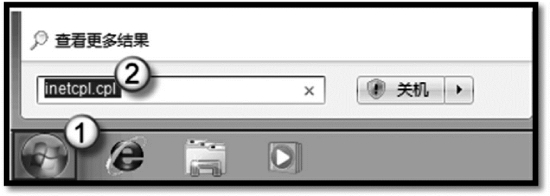
图1-7 打开Internet 选项页面
第二步,单击“高级”选项卡,在“重置Internet Explorer 设置”下,单击“重置”,如图1-8所示;
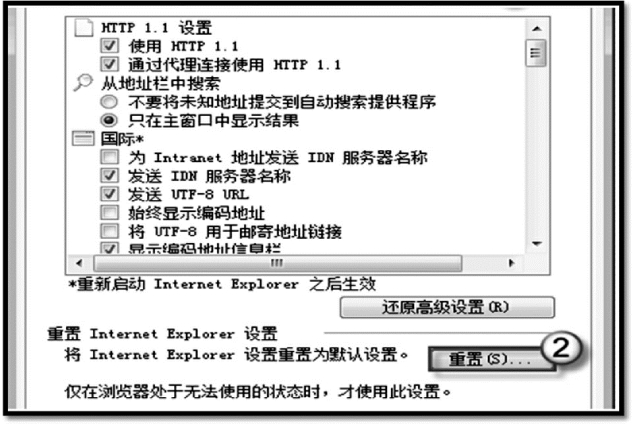
图1-8 选项设置页面
第三步,再次单击“重置”(也可以勾选“删除个性化设置”,将相应的个性化信息重置为默认设置),如图1-9所示;(www.daowen.com)
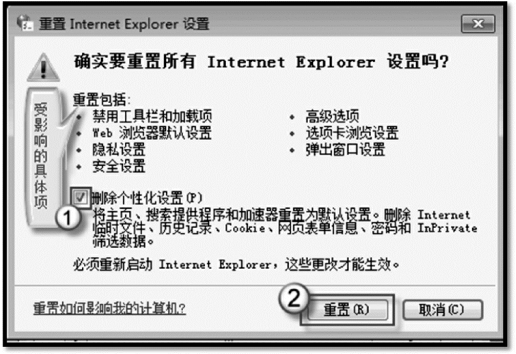
图1-9 重置选项设置页面
第四步,Internet Explorer 完成重置设置后,单击“重置Internet Explorer 设置”对话框中的“关闭”,如图1-10所示;
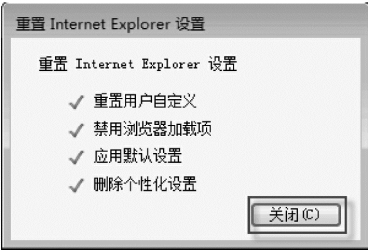
图1-10 重置IE设置对话框
第五步,最后IE浏览器会提示你重启计算机后才能使更改生效,这时重启电脑即可。
3.IE浏览器基本操作。
第一步,双击桌面上IE图标,打开IE窗口;
第二步,在地址栏中输入要登录的网站地址,如www.taobao.com;
第三步,打开网页后,通过单击网页超链接,浏览相应网页。
4.自定义主页。
点击“工具/Internet 选项”,可以设置默认主页。
5.收藏夹的使用。
第一步,点击“收藏/添加到收藏夹”;
第二步,若需分类保存网站,单击“创建到”按钮,创建新文件夹,保存到该文件夹中;
第三步,要访问收藏的网页,单击“收藏”菜单进行选择。
6.快速浏览操作。
第一步,使用历史记录,点击“查看/浏览器栏/历史记录”;
第二步,使用“查找”功能,点击“编辑/查找”;
第三步,网页同步更新,点击“工具/同步/要同步的项目/设置”。
免责声明:以上内容源自网络,版权归原作者所有,如有侵犯您的原创版权请告知,我们将尽快删除相关内容。








